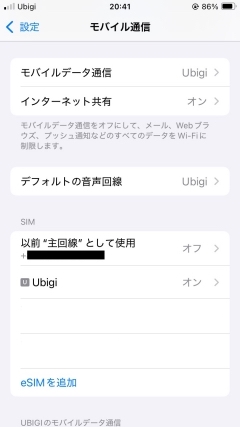はじめに
この記事では、2024年にスイス旅行でUbigiのeSIMを実際に使った体験をもとに、
- ✅ UbigiのeSIMってそもそも何?
- ✅ いつどうやって買えばいいの?どの料金プランが良い?
- ✅ 設定やインストール方法は?
- ✅ 山の中でも繋がるの?実際使えた?
といった疑問に答えていきます。
Ubigi(ユビギ)とは?
Ubigiはフランスの「Transatel」という会社が提供している、海外旅行で使えるeSIMサービス。日本でも使えて、ドコモ回線につながると言われている。
スイス以外にも、アメリカ、フランス、イタリア、シンガポール、韓国など、対応している国が多くて便利。
私がUbigiを選んだ理由は、「1週間だけ」「無制限じゃなくてOK」「10GBあれば十分」「スイスで使える」という条件にピッタリだったから。
他社のeSIMは「無制限だけど4,000円以上」や「1日あたり◯GBで、×7日分購入が必要」など、価格や使い勝手が期待と異なっていた。
その中で、Ubigiは10GBで7日間1,500円というちょうど良いプランを出してくれていて、選んだ決め手になった。
eSIMってなに?
eSIMは、スマホの中に最初から入っている仮想のSIMのこと。物理SIMみたいに入れ替えしなくても、アプリだけで通信の設定ができる。
海外旅行へ行く際に、通信手段を確保する方法の1つとして利用できる。
ポケットWiFiや携帯電話レンタルなどと違い、通信機器を借りる必要がなく、自分のもっているスマホで旅行中に通信を行うことができるため、機器を借りたり返したりの手間が省ける。
インターネットで購入してスマホ上で設定作業をすれば、それだけで海外旅行中に通信を行うことが可能。
Ubigiの利用までの大まかな流れ
eSIMを使ったことが無い人だと、使うイメージが分かりづらいと思うので、利用の際の大まかな流れを書き出してみた(私も最初よくわからず調べた)。
- eSIM対応のスマホを準備する
- スマホにUbigiの設定を行う(アカウント作成とインストール)
- UbigiのeSIMを購入する
- 現地でUbigiの通信を開始する
このあと、順番に詳しく説明していく。
「eSIM対応のスマホを準備する」について
自分の持っているスマホがeSIMに対応していればそれでOK。
対応機種の一覧はこちらに載っている:
2025年時点で販売中のスマホは、概ねeSIMに対応しているらしい。
ただ、私が旅行前に使っていたXperia8は残念ながら非対応だった。
とはいえ、ちょうど機種変更を考えていたので、この際eSIM対応機種(iPhone SE(第2世代))に買い替えて、対応スマホを用意した。
「スマホにUbigiの設定を行う」について
以下の手順で、Ubigiのアカウント登録と利用の事前準備(Ubigiアプリとプロファイルのインストール)を行う:
- アプリをインストール
(iPhone版 /Android版) - アプリを起動し、サービス説明を読み先へ進む
- 個人情報入力画面まで進んだら、姓名・メールアドレス・パスワード・居住国を入力し、規約と個人情報に関する記載を確認して同意・登録する
- 入力したメールアドレス宛に届いた確認コードを入力
- 「接続するデバイスを選択してください」でスマートフォンを選択
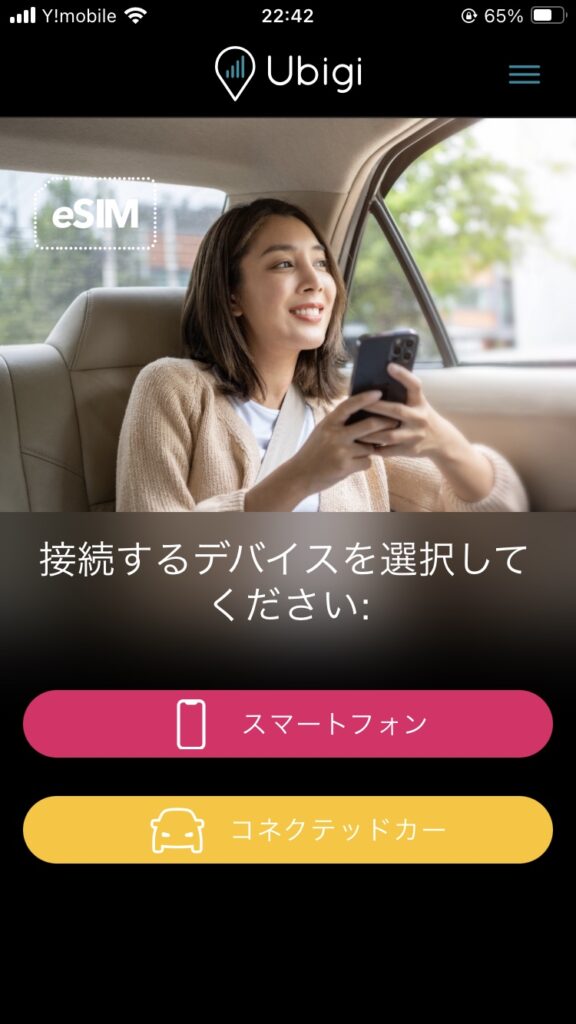
- QRコードの読み取りを求められるが、「いいえ」を選択
※事前にeSIM購入済みなら、QRコード読み取りで以降の手順をスキップできる

- 「フリーeSIMを今すぐインストール」をタップ
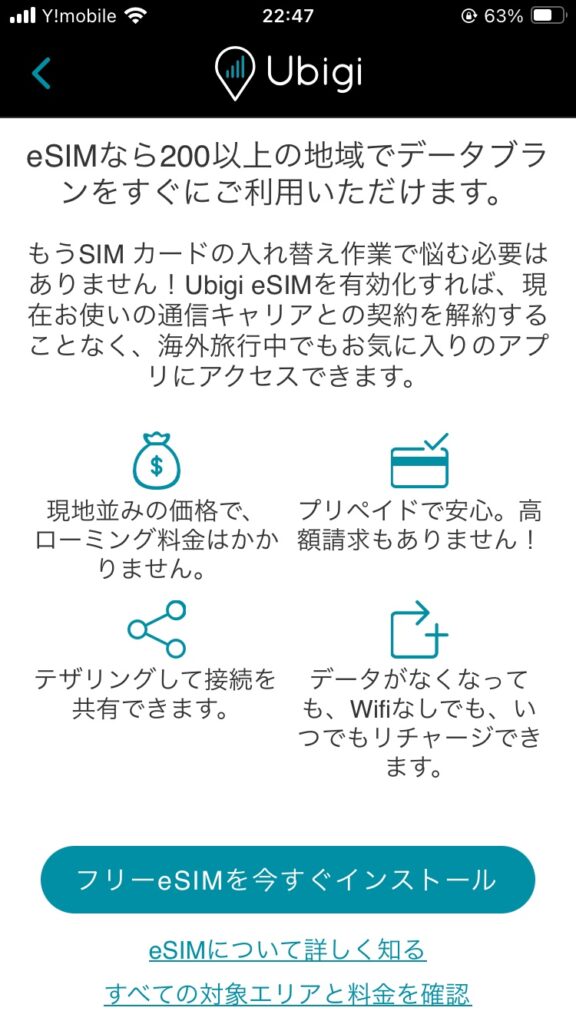
- 「今すぐインストール」をタップ
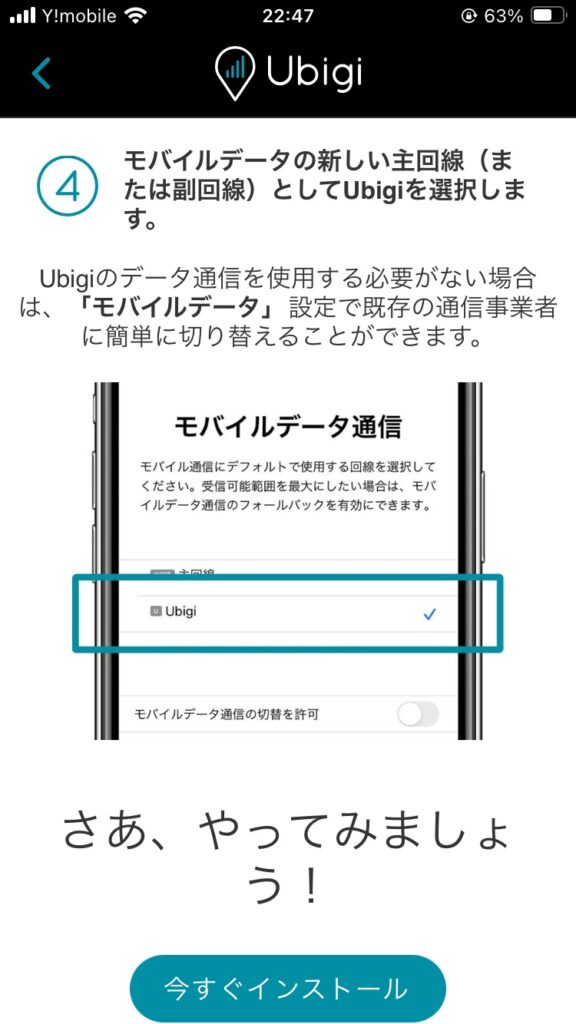
- 「新規eSIMをアクティベート」というメッセージが出るので「許可」を選択
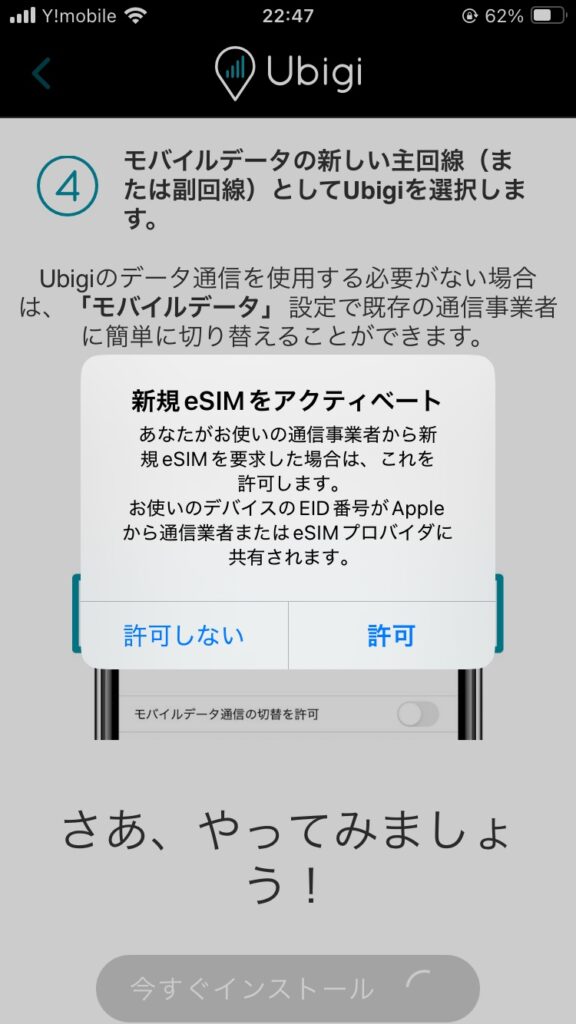
- 「モバイル通信設定完了」画面が出たら、「完了」ボタンをタップ

- 「モバイル通信プランの名称」画面で、副回線の名称を「Ubigi」など分かりやすい名前に変更
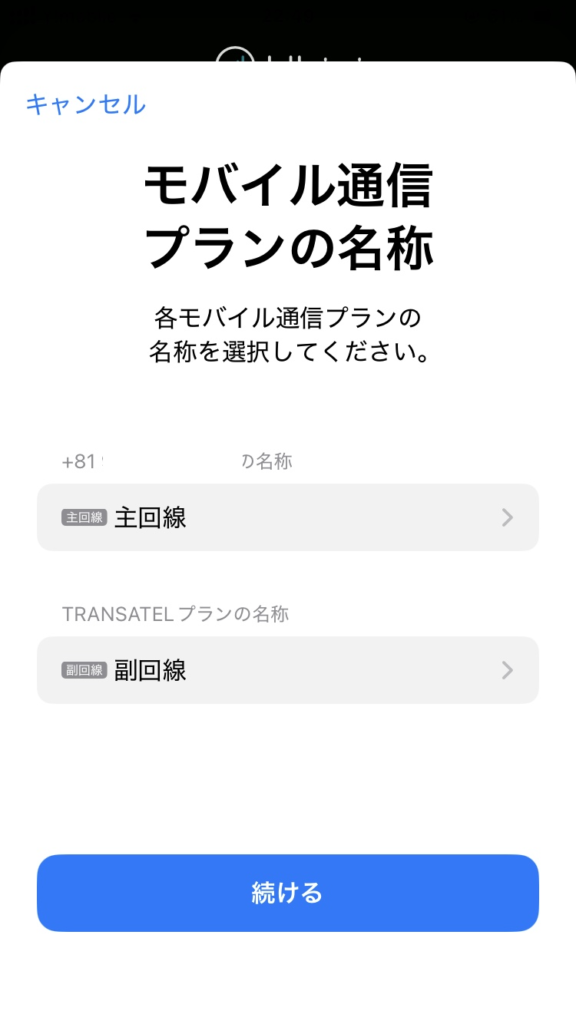
これでUbigiの設定・事前準備は完了。
※Androidの場合、一部画面が異なるが大筋の流れは同じ。
「UbigiのeSIMを購入する」について
Ubigiの買い方
続いて、実際に現地で利用するためのeSIMの購入を行う。
- アプリを開く
- 「使い切りデータプラン」を選択
- 利用したい国と容量、利用期間を選択する
※容量が足りなくなれば後から追加購入も可能 - 「支払い」からクレジットカード情報を入力して購入
※初めて購入する場合はプロモーションコードに WELCOME10 と入力すると 10%オフ
以上で購入完了。
いつ買えば良いか?利用期間の指定・事前購入は可能か?
事前に購入は可能。
たとえば旅行の3日前に7日間有効なeSIMを購入したとしても、現地に到着して通信を開始した日から7日間有効になる。
早く購入しても有効期間が減ることはないので、旅行開始前に購入してOK。
詳しくはUbigi公式のFAQに記載あり:
Ubigi公式FAQ|データプラン購入タイミング
「現地でUbigiの通信を開始する」について
Ubigiの使い方
- 現地に到着する前に、スマホのモバイル通信設定をUbigiに変更しておく(iPhoneの場合)
設定 → モバイル通信 →
・主回線(docomo/softbankなど日本で利用中の回線)をオフ
・副回線(Ubigi)をオン
iPhoneのモバイル通信設定画面(Ubigiをオンに) (Androidの場合)
設定 → ネットワークとインターネット → SIM で、SIM管理画面を表示し、Ubigiをオンにする。※この設定を現地到着前または機内モード中に行っておくのがおすすめ。
到着後に日本の通信会社につながると、高額なローミング通信料が発生してしまうため。 - 現地到着後、自動的にUbigiで通信が開始される(特別な操作は不要)
以上が、購入から利用開始までの流れ。
……が、私の場合はちょっとトラブルが。
現地到着後すぐに通信できると思っていたら、最初はなかなか繋がらず、焦った。
待っていたらそのうち繋がったけれど、体感で15分くらいは通信できない状態が続いた。
スイスでの利用について
LINEやGoogleマップ、Safariなどサクサク動いて、回線は安定していた。
気になっていた山登り・ハイキング中でも通信に全く問題がなく、標高2,300mの山の上でも問題なしだった。
私が選んだプランは 10GBで7日間1,500円。通信に不満や不足は全くなく、非常にコスパが良いと感じた。
音声通話は不可だが、LINE通話は可能なので特に困ることはなかった。
全体的に満足できたので、次回の海外旅行でもUbigiを使うと思う。
以上。